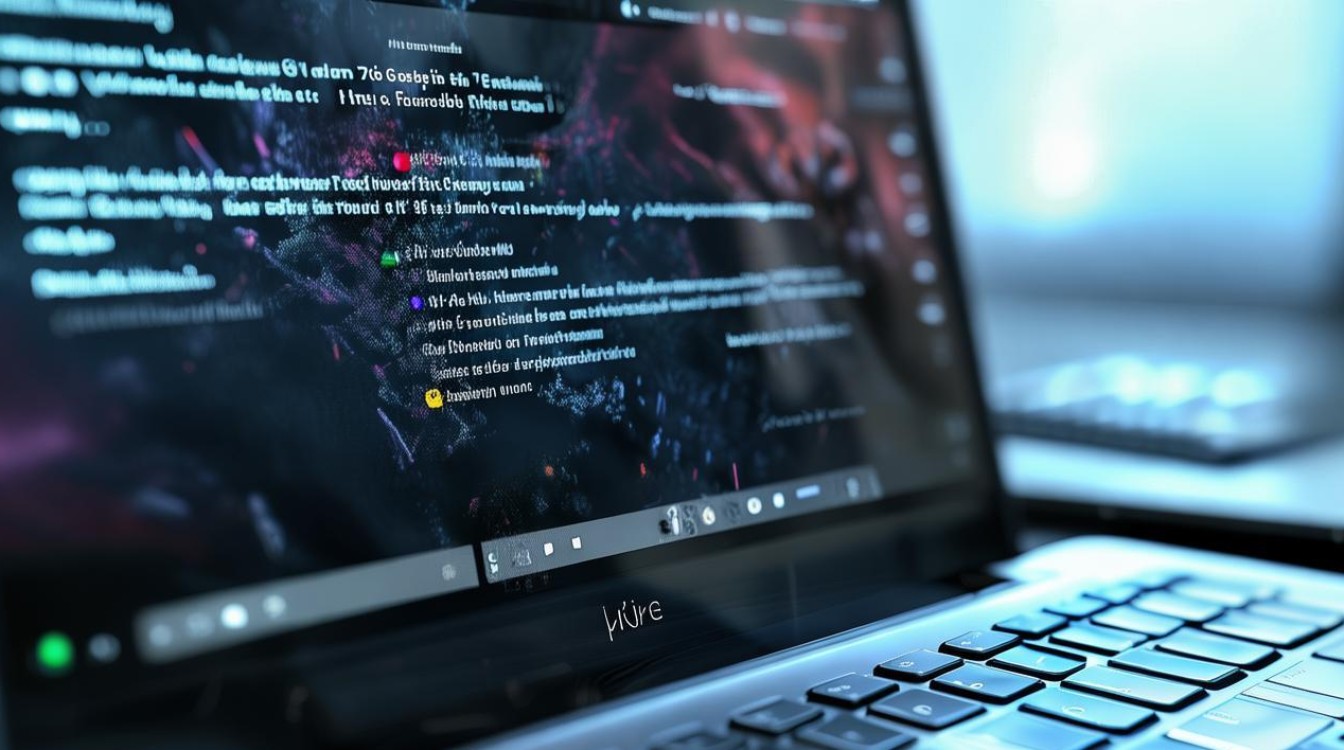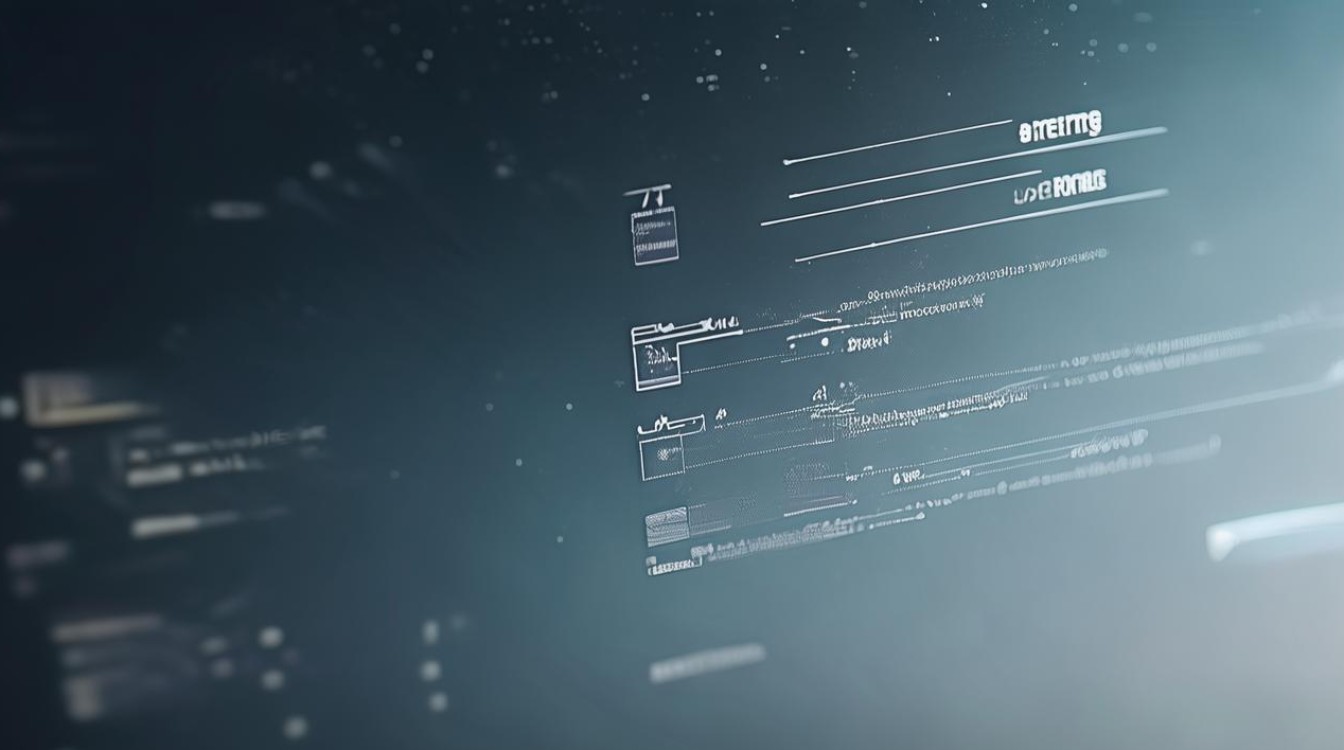联想g470怎么重装系统
shiwaishuzidu 2025年4月24日 21:34:00 系统 8
联想G470重装系统,可先备份数据,再制作启动盘,通过BIOS设置启动顺序,然后按提示安装系统。
联想G470重装系统可以通过多种方法实现,以下是详细的步骤说明:

准备工作
| 项目 | 详细说明 |
|---|---|
| 备份数据 | 将电脑中的重要文件、照片、文档等资料备份到移动硬盘、U盘或云存储中,以免重装系统时丢失数据。 |
| 下载系统镜像 | 从微软官方网站或其他正规渠道下载Windows操作系统的镜像文件,如Windows 10、Windows 11等,注意选择与电脑硬件兼容的版本。 |
| 制作启动盘 | 使用Rufus、老毛桃等工具,将下载好的系统镜像文件写入U盘,制作成启动盘。 |
设置BIOS
- 进入BIOS:重启电脑,在开机画面出现时,按下F2键或Esc键(不同型号的联想电脑可能按键有所不同,可尝试多个按键),进入BIOS设置界面。
- 设置启动顺序:在BIOS界面中,找到“Boot”选项,通过方向键选中,然后按回车键进入,将U盘或光盘设置为第一启动项,可以通过“+”“-”键或F5、F6键来调整启动顺序,设置完成后按F10键保存并退出BIOS。
安装系统
- 从启动盘启动:电脑重启后,会自动从设置的启动盘启动,进入系统安装界面,如果是使用U盘启动,可能会出现一些引导界面,根据提示选择相应的选项进入安装流程。
- 选择安装方式:选择“自定义:仅安装Windows(高级)”选项,这样可以对硬盘进行分区和格式化操作,如果电脑中有重要数据且之前未备份,也可以选择“升级:安装Windows并保留文件、应用程序和设置”选项,但这种方式可能会保留一些旧系统的问题。
- 分区与格式化:在自定义安装界面,可以对硬盘进行分区,建议删除原有的分区,然后重新创建新的分区,可以根据需要设置系统分区的大小,一般为C盘分配较大的空间,如50GB以上,具体大小可根据使用需求和个人喜好确定,分区完成后,选择要将系统安装在哪个分区,然后点击“下一步”进行格式化操作,文件系统一般选择NTFS格式。
- 开始安装:格式化完成后,系统会自动开始安装过程,包括复制文件、展开文件、安装驱动程序等,这个过程可能需要一些时间,具体时间根据电脑性能和系统版本而定,期间电脑可能会多次自动重启,不要进行任何操作,等待安装完成。
安装驱动和软件
- 安装驱动:系统安装完成后,电脑可能无法正常显示全部功能,因为还需要安装相应的驱动程序,可以通过电脑自带的驱动光盘进行安装,或者到联想官方网站下载对应型号的驱动程序,包括显卡驱动、声卡驱动、网卡驱动、芯片组驱动等,安装顺序一般先安装主板芯片组驱动,然后再安装其他驱动。
- 安装常用软件:根据自己的需求,安装常用的办公软件、浏览器、杀毒软件等,可以从官方网站下载正版软件进行安装,确保软件的安全性和稳定性。
激活系统
安装完系统和驱动后,需要激活Windows系统,如果有产品密钥,可以在系统安装过程中或安装完成后,通过输入产品密钥进行激活,如果没有产品密钥,可以尝试使用一些激活工具,但要注意从正规渠道获取,避免使用非法激活工具导致系统安全问题。
FAQs
问题1:联想G470重装系统后,蓝牙功能无法使用怎么办? 解答:可能是蓝牙驱动未正确安装,可以到联想官方网站下载对应型号的蓝牙驱动程序,然后双击运行安装程序进行安装,安装完成后,重启电脑,再次尝试使用蓝牙功能,如果仍然无法使用,可以检查蓝牙设备是否开启,以及电脑的蓝牙服务是否被禁用,在桌面上右键点击“此电脑”,选择“管理”,在打开的计算机管理窗口中,找到“服务和应用程序”下的“服务”,在右侧找到“Bluetooth Support Service”服务,确保其启动类型为“自动”,并且服务状态为“已启动”。

问题2:重装系统后,联想G470的指纹识别功能失效了,如何解决? 解答:首先需要确认是否安装了正确的指纹识别驱动程序,可以到联想官方网站下载对应型号的指纹识别驱动,安装完成后,还需要安装相应的指纹识别软件,安装完成后,打开指纹识别软件,按照提示进行指纹录入和设置,如果问题仍然存在,可以尝试在设备管理器中卸载指纹识别设备,然后重新扫描硬件改动,让系统自动重新安装驱动程序。